Line ถือเป็นโปรแกรมแชทยอดนิยมในบ้านเรา และหลายคนเริ่มทำงานหรือส่งงานกันผ่าน Line แล้ว โดยเหตุผลหลัก ๆ ก็คือมันสะดวก (เหตุผลรองคือสติกเกอร์มันน่ารัก) คราวนี้เราจะมาแก้ปัญหาการส่งรูปผ่าน Line ไม่ชัด, คุณภาพต่ำ, เบลอ ด้วยการตั้งค่าง่าย ๆ ที่หลายคนอาจจะยังไม่ทราบครับ
ด้านซ้ายจะเป็นรูปบน Timeline เดิมซึ่งไม่ชัดเลย ส่วนด้านขวาจะเป็นรูปบน Timeline หลังปรับความละเอียดแล้ว (สังเกตตรงหัวหมีและการไล่สีบริเวณปากดูครับ)
ส่วนการตั้งค่าก็ดังนี้ครับ
- ไทย : อื่น ๆ > ตั้งค่า > ห้องแชท > รูปคุณภาพ (ส่งแล้ว) > ต่ำ – ปกติ
- Eng : More > Settings > Chats & Voice Calls > Photo Quality (sent) > Low – Normal
เปลี่ยนจาก “ต่ำ” (Low) เป็น “ปกติ” (Normal) แล้วก็ทำการกดลูกศรย้อนกลับมาปกติ หรือถ้าจะให้ชัวร์ก็ปิดและเปิด iPhone ใหม่ซักรอบนึงครับ
คุณภาพของภาพที่ส่งใหม่ก็จะดีขึ้น (สังเกตตรงหัวหมีและการไล่สีบริเวณปากดูครับ) แต่ข้อเสียอาจจะมีบ้างเล็กน้อยคือต้องใช้ Data มากกว่าปกติ ถ้าใครใช้แล้วไม่รู้สึกว่ามันช้าหรืออืดก็ใช้การตั้งค่าแบบนี้ก็ได้ครับ (iPhone ซื้อมาตั้งแพงจะถ่ายแบบเบลอ ๆ ส่งไปกลัวมันจะไม่คุ้ม)
หรือใครเวลาแชร์รูปลง Timeline อยากให้รูปตัวเองดูสวยเด่นกว่าใครก็ลองดูครับ

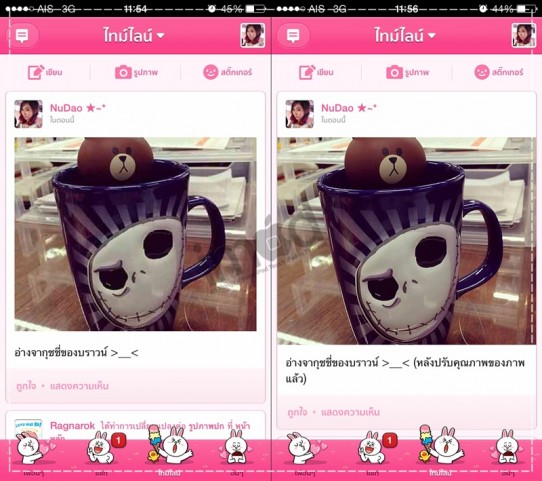
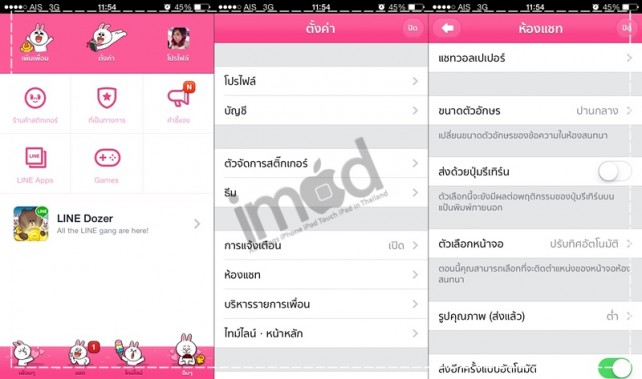
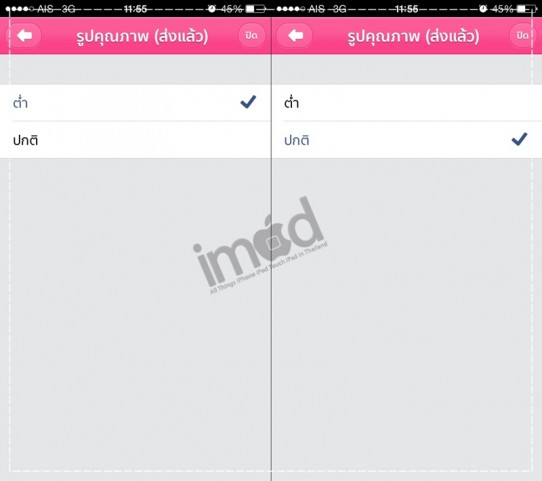
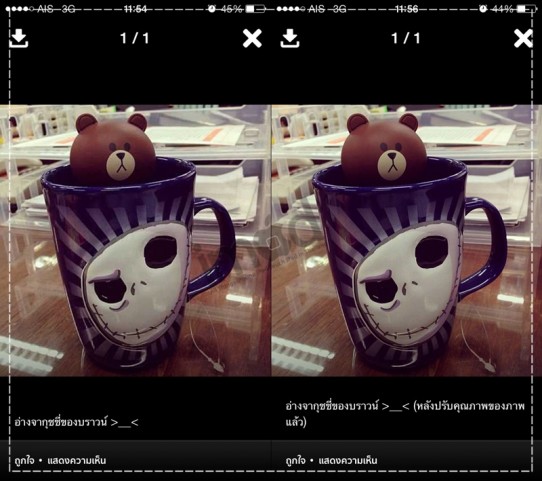
ระวังใครที่ใช้ data plan ของมือถือหากมีน้อยมันจะหมดเอาง่ายๆ นะครับ
ส่วนใครที่ใช้ wifi หรือว่า unlimited data plan ก็จัดไปครับ
ไม่น่าเกี่ยวกับ data plan ของคนอัพหรือคนส่งครับ เพราะเป็นขา upload ซึ่งส่วนใหญ่ไม่จำกัด แต่ทางเครือข่ายจำกัด download ครับ
ปล. แต่คนที่รับหรือคนเข้าไปดู timeline จะโดนแทนครับ เพราะเป็นขา download
ขอบคุณเทคนิคดีๆครับ